Jak nagrywać rozmowy Skype w systemie Windows
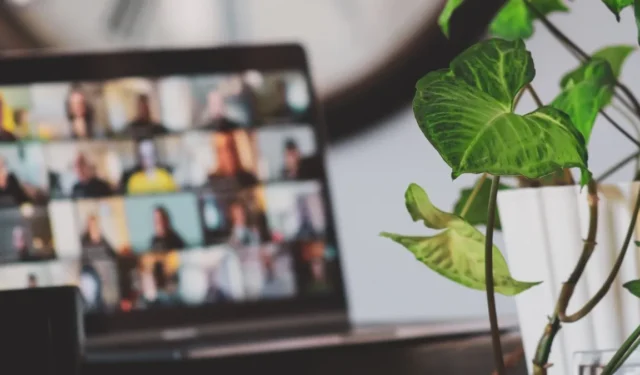
Jak nagrywać rozmowy przez Skype
Dla użytkowników Skype’a w systemie Windows nagrywanie rozmów wideo i audio jest tak proste, jak naciśnięcie jednego przycisku. Możesz nagrać do 24 godzin na sesję. Aby rozpocząć, otwórz aplikację komputerową Skype, wybierz kontakty i rozpocznij połączenie.
Gdy rozmowa się rozpocznie i wszyscy dołączą, poszukaj przycisku Nagraj w lewym dolnym rogu. W starszych wersjach Skype opcja nagrywania znajduje się w kropkowanym menu w prawym dolnym rogu. Po naciśnięciu przycisku aplikacja rozpocznie nagrywanie w ciągu kilku sekund. Rejestruje wszystko, także to, czy uczestnik udostępnia swój pulpit.
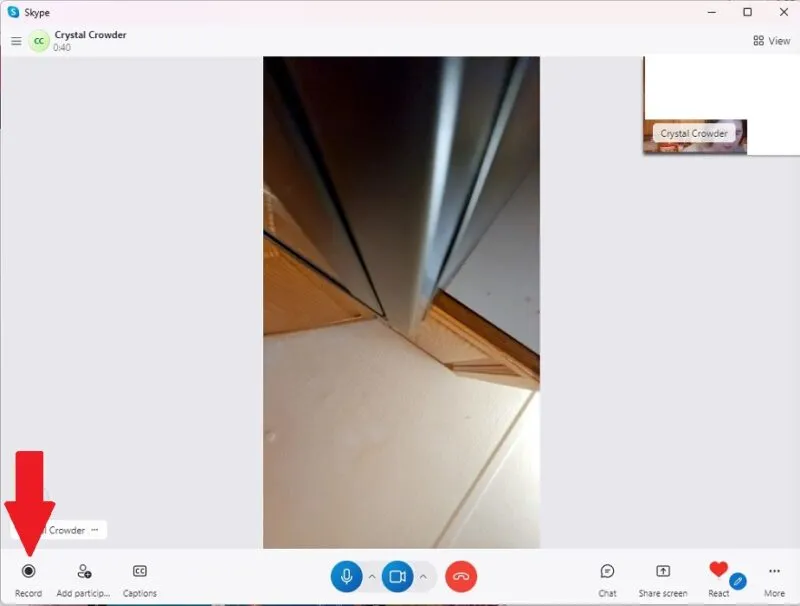
Pamiętaj, że wszystkie osoby biorące udział w czacie zostaną poinformowane, że są nagrywane, dlatego zalecamy pełne ujawnienie informacji przed wykonaniem tej czynności. W przeciwnym razie może to prowadzić do potencjalnego dyskomfortu i niepokoju.
Możesz ręcznie zatrzymać nagrywanie w dowolnym momencie, naciskając Zatrzymaj nagrywanie w lewym dolnym rogu. Możesz też poczekać, aż zakończysz połączenie, aby nagrywanie zatrzymało się automatycznie.
Jak zapisać rozmowy Skype na później
Po zakończeniu czatu Ty i pozostali uczestnicy dyskusji otrzymacie link do nagrania na czacie Skype. Pozostanie tam przez 30 dni, po czym zostanie usunięty. W tym czasie możesz pobrać go na swój dysk twardy.
Kliknij prawym przyciskiem myszy miniaturę nagrania, kliknij Zapisz jako lub Zapisz i pobierz je na swoje urządzenie.
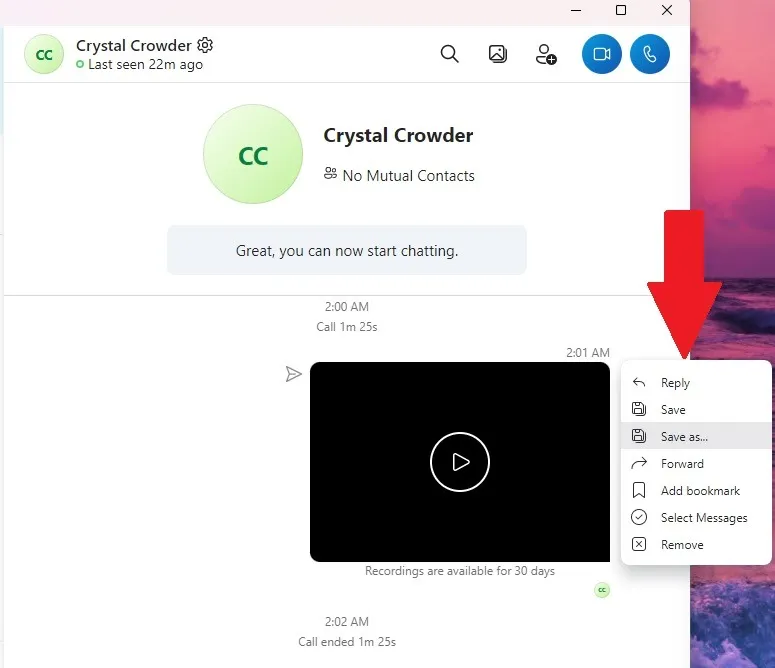
Jak udostępniać nagrania rozmów Skype
Kiedy nagrywasz rozmowy Skype w systemie Windows, nagranie jest wysyłane tylko do uczestników rozmowy. Jeśli chcesz wysłać nagranie osobie, która nie mogła uczestniczyć w spotkaniu, prześlij mu je z historii czatów.
Otwórz czat Skype, na który wysłano wiadomość z nagraniem, kliknij wideo prawym przyciskiem myszy i wybierz opcję Prześlij dalej . Wybierz odbiorcę z listy kontaktów i kliknij Gotowe .
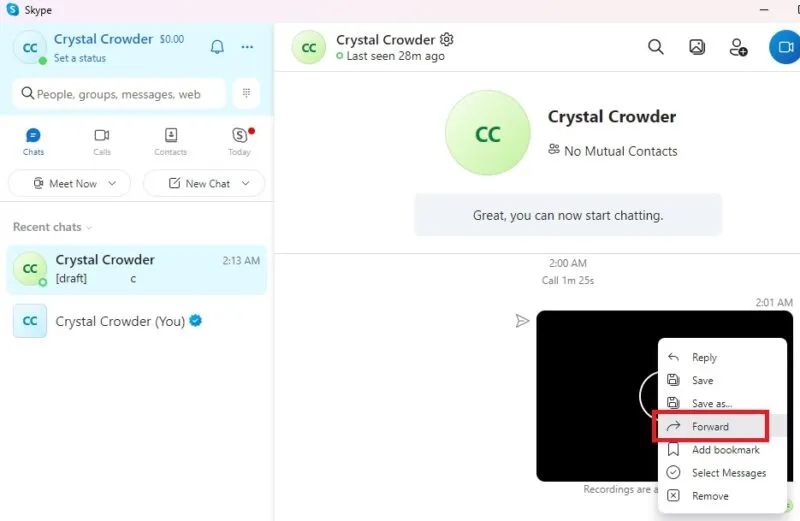
Jeśli dana osoba nie jest jedną z Twoich kontaktów Skype lub nie korzysta ze Skype’a, najpierw pobierz film na swój komputer. Wyślij go e-mailem lub prześlij do swojej ulubionej usługi w chmurze, takiej jak Google Drive lub Dropbox, i udostępnij link.
Jak usunąć nagrania Skype
Domyślnie nagrane rozmowy przez Skype pozostają w historii czatów przez maksymalnie 30 dni, po czym zostaną automatycznie usunięte. Jeśli chcesz wcześniej pozbyć się nagrania, otwórz czat zawierający nagranie, kliknij wideo prawym przyciskiem myszy i wybierz Usuń .
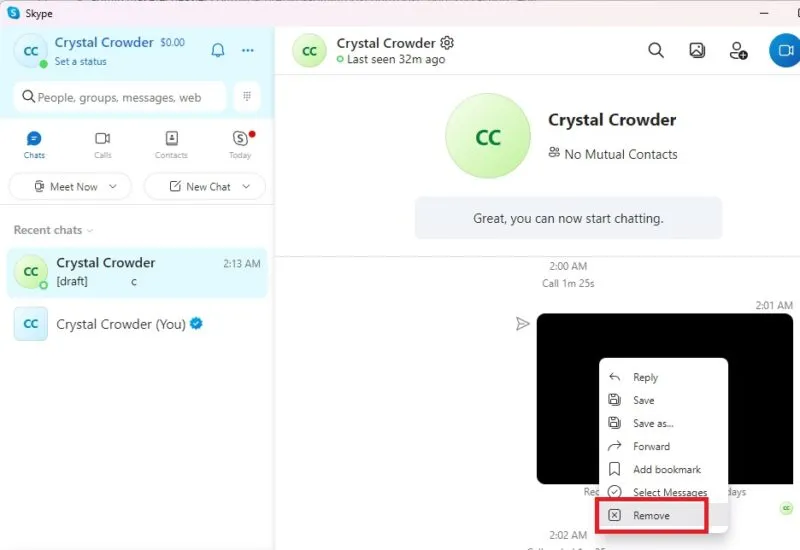
Nagrywaj rozmowy przez Skype’a za pomocą paska gier Xbox
Jeśli z jakiegoś powodu nie możesz nagrywać rozmów Skype w systemie Windows za pomocą aplikacji komputerowej, użyj zamiast tego aplikacji Xbox Game Bar . Jest preinstalowany w systemie Windows i nagrywa klipy z gier. Może także nagrywać inne rzeczy na ekranie.
Zanim z tego skorzystasz, jeszcze raz pamiętajmy, że powinieneś poinformować wszystkich uczestników, że nagrywasz rozmowę. Nagrywanie rozmów bez wiedzy i zgody drugiej strony jest nieetyczne, a w niektórych częściach świata również nielegalne.
Zacznij od skonfigurowania paska gier Xbox. Naciśnij Win+ G, aby go otworzyć, a następnie przejdź do Ustawień , klikając ikonę koła zębatego w prawym górnym rogu.
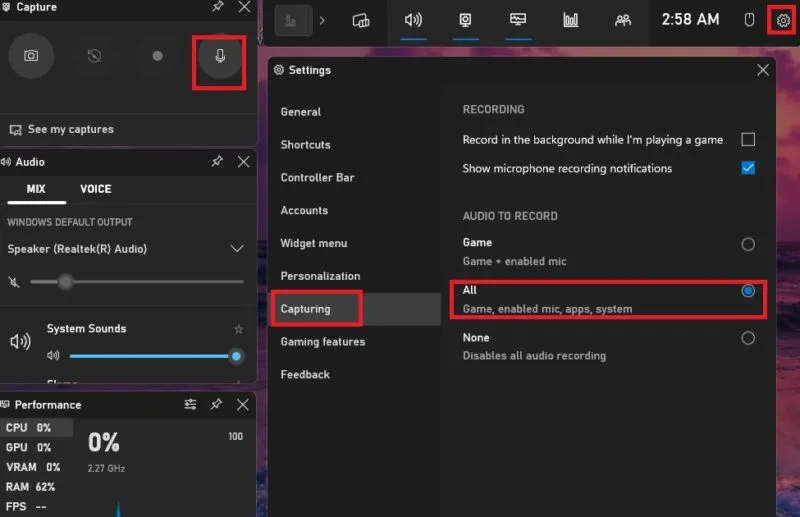
Wybierz z listy opcję Przechwytywanie i włącz opcję Wszystkie . Na koniec upewnij się, że opcja Mikrofon jest włączona w bloku Przechwytywanie (zwykle w lewej górnej części). Dzięki temu cały dźwięk zostanie przechwycony z Twojego mikrofonu, a także dźwięki ze Skype’a.
Po skonfigurowaniu otwórz Skype i rozpocznij rozmowę jak zwykle. Kiedy będziesz gotowy do rozpoczęcia nagrywania, naciśnij Win+ Alt+ R, aby rozpocząć nagrywanie. Aby zatrzymać, naciśnij ponownie tę samą kombinację klawiszy lub naciśnij Win+ G, a następnie przycisk Stop . Wszystkie filmy są przechowywane w folderze Wideo -> Przechwytywania w Eksploratorze plików.
Najlepszą metodą nagrywania rozmów Skype w systemie Windows pozostaje wbudowana funkcja nagrywania Skype. To najbardziej wydajna i skuteczna opcja. Korzystając ze Skype’a, pamiętaj o korzystaniu z tych przydatnych skrótów klawiaturowych . Jeśli chcesz nagrać ekran systemu Windows poza Skype, wypróbuj te metody.
Źródło obrazu: Unsplash . Wszystkie zrzuty ekranu wykonał Crystal Crowder.



Dodaj komentarz